Modélisation en PolyMesh et Subdivision pour XSI
1.5
version
beta 1.05 :-))
no © 2000 - tutorial par Olivier Amrein
1ère PARTIE
Remarques:
Ce tutorials est adressé a des gens ayant déja quelques
notions de XSI
Assurez vous que
vous êtes dans le module "model" (presser touche 1 si
jamais)
Je travaille souvent en mode hiddenline pour ce type de modélisation...ca
me plaît :-)
Ne marche que avec
XSI 1.5
ou plus
Pour des raison de compréhension (ou de malcompréhension)
j'utiliserai un franglais patois...
genre par
exemple : "ensuite sharer le edge avec un subdivide
evenly"...
Voici ce à quoi nous devrions arriver...si tout va bien :
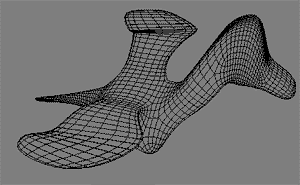
commencons par un fantastique cube Get->Primitive->Polygon Mesh->Cube
note: vos pouvez egalement ecrire edge[7,10] dans le selection field
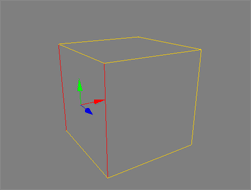
note : la touche E vous fait passer en mode edge, Y en mode poly (selection rectangulaire), U selectionne les polys en raycasting (il jeter des fulguro-rayons)
nous allons maintenant subdiviser les 2 edges, pour cela il y a 2 facons:
| - par l'entremise du menu Modify-> Poly Mesh-> Subdivide Edges (Evenly) |
| - ou bien alors en ayant le mulot sur les edges, appuyer simultanément la touche ALT et le bouton droite de la souris afin de faire apparaître un très sympathique et fort utile menu contextuel...dans lequel nous trouvons par ailleur la commande recherchée : Subdivide Edges (Evenly) |
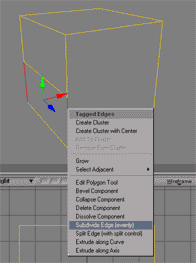
selectionner
le edge nouvellement crées et avancer le un pet:
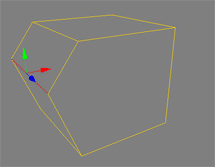
échellonner les en x de 0.6
nous
avons maintenant de chaque coté une sorte de pentagon... avec des
points non co-planaire... nous allons arranger cela en ajoutant quelques
edges.
retourner en mode onjet (souvent un simple coups sur la barre espace suffit)
et selectioner l'objet
faire le coups du menu contextuel (plus connu sous le nom de Magik-menu)
et selectionner Add Edge Tool
(ou bien par le menu Modify->Ploy.Mesh->Add Edge Tool)
selectioner les 2 points et ajouter un edge:
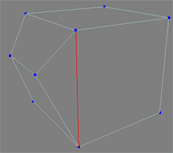
faire l'autre coté également
dans
la vue de droite dessiner une courbe (Create->Curve-Draw
CV NURBS) qui ressemble si possible de loin ou de prêt
a celle la :
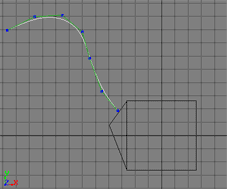
selectioner
le poly de face (en utilisant la methode fulguro-rayon par exemple, touche
U)
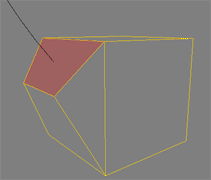
avec le Magik-Menu faites un Extrude Along Curve ...
selectioner la courbe que vous avez fraichement dessinée
et mettre SubDivs à 6 ...si tout va bien nous avons un truc
dans ce style:
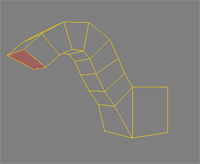
maintenant a l'arrière...
selectionner le polygon a l'extreme-arrière et faites lui un Bevel
Component (en utilisant le Magik-menu) avec une valeur de 0.4
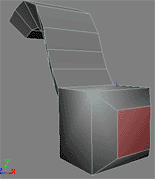
note : n'oubliez pas de deséléctionner les autres polygons avant l'operation...ou de dr'oles de surprises vous attendent..
en gardant le polygon sélectionner faitre un Extrude Along
Axis:
length 8
subdivs 6
dans le tranform panel:
sclae x=0.1 y=1.6 z=0.1
rot x=40 y=60 z=30
et veillez a mettre l'option per subd sur off
avez
vous un résultat semblable à la figure 8?
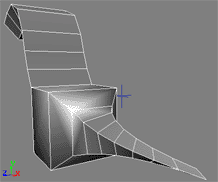
reselectionner l'objet et choisir l'option Split Edge Tools du
Magik-Menu .
Utiliser le bouton du millieu (qui activera l'option Split All Parallel
Edges) sur les edges comme sur les 2 fig.
this is a good way to add points
for further refinement, isn't it? la c'est une phrase que j'ai pas envie
de traduire !!
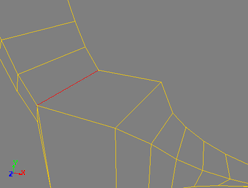 -
- 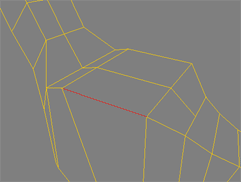
selectionner les 2 vertex du bas et faire un Bevel de 0.5...
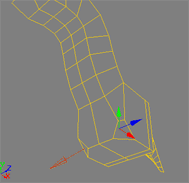
bon
subdivisons un petit peu:
aller
a la 2ème PARTIE
no © 2000 - tutorial par Olivier Amrein